如何设置ppt打开默认软件 如何把ppt文件设置为默认打开方式?
更新时间:2023-05-25 16:02:20作者:yang
如何设置ppt打开默认软件,在日常工作中,我们经常需要使用PPT软件来制作演示文稿。但是有时候在电脑上打开PPT文件时,我们会发现它默认使用的不是我们想要的软件,这时候就需要对PPT打开的默认软件进行设置,或者将PPT文件设置为默认打开方式。下面就让我们一起来了解一下具体的操作方法吧!
如何把ppt文件设置为默认打开方式?
方法如下:
1.在需要打开的文档点击鼠标右键,选择“打开方式”
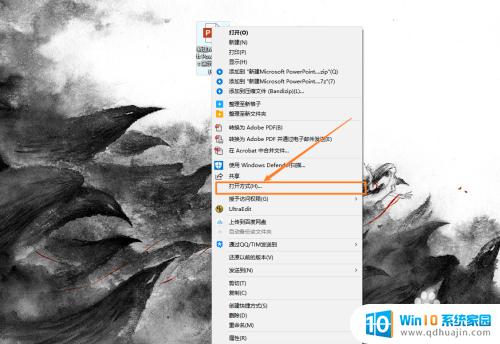
2.点击“更多应用”,选择“PowerPoint”。勾选“始终使用此应用打开文件”并点击“确定”
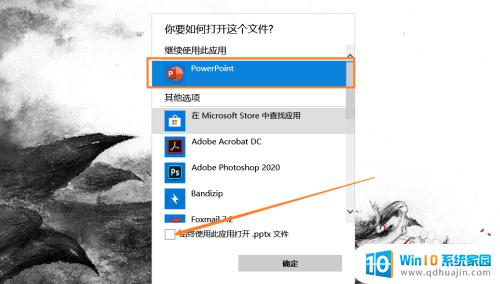
通过上述操作,您已经成功设置了PPT打开默认软件,让您在打开PPT文件时更加方便快捷。如果您有多种PPT软件可选,建议根据自己的使用习惯和需求进行选择,以便达到最佳的使用体验。感谢您的阅读,祝您使用愉快!





